Manual de uso del iPad
- Te damos la bienvenida
-
- Modelos compatibles
- iPad mini 4
- iPad mini (5.ª generación)
- iPad mini (6.ª generación)
- iPad (5.ª generación)
- iPad (6.ª generación)
- iPad (7.ª generación)
- iPad (8.ª generación)
- iPad (9.ª generación)
- iPad Air 2
- iPad Air (3.ª generación)
- iPad Air (4.ª generación)
- iPad Air (5.ª generación)
- iPad Pro de 9,7 pulgadas
- iPad Pro de 10,5 pulgadas
- iPad Pro de 11 pulgadas (1.ª generación)
- iPad Pro de 11 pulgadas (2.ª generación)
- iPad Pro de 11 pulgadas (3.ª generación)
- iPad Pro de 12,9 pulgadas (1.ª y 2.ª generación)
- iPad Pro de 12,9 pulgadas (3.ª generación)
- iPad Pro de 12,9 pulgadas (4.ª generación)
- iPad Pro de 12,9 pulgadas (5.ª generación)
- Novedades de iPadOS 15
-
- Ajustar el volumen
- Arrastrar y soltar
- Acceder a funciones desde la pantalla bloqueada
- Realizar acciones rápidas
- Buscar con el iPad
- Usar AirDrop para enviar ítems
- Hacer una captura de pantalla o una grabación de pantalla
- Obtener información sobre el iPad
- Consultar o cambiar los ajustes de datos móviles
- Viajar con el iPad
-
- Cambiar o desactivar los sonidos
- Cambiar el fondo de pantalla
- Ajustar el brillo y el balance del color de la pantalla
- Ampliar la pantalla
- Cambiar el nombre del iPad
- Cambiar la fecha y la hora
- Cambiar el idioma y la región
- Utilizar y personalizar el centro de control
- Cambiar o bloquear la orientación de la pantalla
-
-
- Configurar FaceTime
- Crear un enlace de FaceTime
- Hacer y recibir llamadas
- Hacer una Live Photo
- Usar otras apps durante una llamada
- Realizar una llamada de FaceTime en grupo
- Ver los participantes en una cuadrícula
- Usar SharePlay para ver y escuchar contenido juntos
- Compartir tu pantalla
- Cambiar los ajustes de vídeo
- Cambiar los ajustes de audio
- Añadir efectos de la cámara
- Salir de una llamada o cambiar a Mensajes
- Bloquear llamadas no deseadas
-
- Introducción a Casa
- Configurar accesorios
- Controlar accesorios
- Añadir más casas
- Configurar el HomePod
- Configurar cámaras
- Reconocimiento facial
- Configurar un router
- Crear y usar ambientes
- Controlar la casa mediante Siri
- Controlar la casa de forma remota
- Crear una automatización
- Compartir los controles con otras personas
-
- Comprobar el correo electrónico
- Configurar notificaciones de correo electrónico
- Buscar mensajes de correo electrónico
- Organizar el correo electrónico en buzones
- Usar “Ocultar mi correo electrónico”
- Cambiar los ajustes de correo electrónico
- Usar la protección de la privacidad de Mail en el iPad
- Eliminar y recuperar mensajes de correo electrónico
- Añadir el widget Mail a la pantalla de inicio
- Imprimir mensajes de correo electrónico
- Funciones rápidas de teclado
-
- Ver mapas
-
- Buscar lugares
- Buscar atracciones, restaurantes y servicios cercanos
- Obtener información sobre los lugares
- Marcar lugares
- Compartir lugares
- Valorar sitios
- Guardar lugares favoritos
- Explorar lugares nuevos con Guías
- Organizar los lugares en “Mis guías”
- Obtener información del tráfico y del tiempo
- Eliminar lugares importantes
- Encontrar rápidamente los ajustes de la app Mapas
-
- Usar Siri, Mapas y el widget de Mapas para obtener indicaciones
- Seleccionar otras opciones de ruta
- Cosas que puedes hacer mientras sigues una ruta
- Obtener indicaciones para ir en coche
- Notificar incidencias de tráfico en Mapas en el iPad
- Obtener indicaciones para ir en bici
- Obtener indicaciones para ir a pie
- Obtener indicaciones para ir en transporte público
- Eliminar las indicaciones recientes
- Usar Mapas en el Mac para obtener indicaciones
-
- Configurar Mensajes
- Enviar y recibir mensajes
- Enviar un mensaje a un grupo
- Enviar y recibir fotos, vídeos y audio
- Recibir y compartir contenido
- Animar mensajes
- Usar apps de iMessage
- Usar Memoji
- Enviar un efecto de Digital Touch
- Enviar, recibir y solicitar dinero
- Cambiar las notificaciones
- Bloquear, filtrar e informar de mensajes
- Eliminar mensajes
-
- Visualizar fotos y vídeos
- Reproducir vídeos y pases de diapositivas
- Eliminar y ocultar fotos y vídeos
- Editar fotos y vídeos
- Acortar la duración del vídeo y ajustar la cámara lenta
- Editar Live Photos
- Editar vídeos en modo Cine
- Editar fotos en modo Retrato
- Crear álbumes de fotos
- Editar y organizar álbumes
- Filtrar y ordenar las fotos en un álbum
- Buscar en Fotos
- Compartir fotos y vídeos
- Visualizar fotos y vídeos compartidos contigo
- Interactuar con las fotos mediante el texto en vivo y el buscador visual
- Ver recuerdos
- Personalizar los recuerdos
- Buscar personas en Fotos
- Mostrar a una persona o lugar menos a menudo
- Explorar fotos por ubicación
- Utilizar “Fotos en iCloud”
- Compartir fotos con álbumes compartidos en iCloud
- Importar fotos y vídeos
- Imprimir fotos
-
- Navegar por internet
- Personalizar los ajustes de Safari
- Cambiar la disposición
- Buscar sitios web
- Usar pestañas en Safari
- Añadir marcadores de tus páginas web favoritas
- Guardar páginas en una lista de lectura
- Visualizar enlaces compartidos contigo
- Rellenar formularios automáticamente
- Obtener extensiones
- Ocultar anuncios y distracciones
- Navegar por internet de forma privada
- Borrar la caché
- Usar “Ocultar mi correo electrónico”
- Atajos
- Bolsa
- Consejos
-
- Configurar “En familia”
- Añadir o eliminar miembros de “En familia”
- Compartir suscripciones
- Descargar compras de miembros de la familia
- Dejar de compartir las compras
- Compartir ubicaciones con familiares y localizar dispositivos perdidos
- Configurar Apple Cash familiar y Apple Card familiar
- Configurar los controles parentales
-
- Accesorios incluidos con el iPad
- Usar las funciones del nivel de audio de los auriculares
- HomePod y otros altavoces inalámbricos
-
- Teclados externos de Apple
- Colocar el teclado Magic Keyboard para el iPad (con trackpad integrado)
- Colocar el teclado Smart Keyboard
- Enlazar el teclado Magic Keyboard
- Cambiar de teclado
- Introducir caracteres con signos diacríticos
- Dictar texto
- Usar funciones rápidas
- Elegir una disposición del teclado alternativa
- Cambiar las opciones de asistencia para la escritura
- Dispositivos de almacenamiento externo
- Accesorios Bluetooth
- Apple Watch con Fitness+
- Fundas
- Impresoras
-
- Compartir la conexión a internet
- Hacer y recibir llamadas telefónicas
- Usar el iPad como una segunda pantalla para el Mac
- Usar un teclado y un ratón o trackpad entre el Mac y el iPad
- Transmitir inalámbricamente vídeos, fotos y audio al Mac
- Transferir tareas entre dispositivos
- Cortar, copiar y pegar entre el iPad y otros dispositivos
- Conectar el iPad y el ordenador mediante un cable
- Sincronizar el iPad con el ordenador
- Transferir archivos entre el iPad y tu ordenador
-
- Introducción a las funciones de accesibilidad
-
-
- Activar VoiceOver y practicar gestos
- Cambiar los ajustes de VoiceOver
- Aprender gestos de VoiceOver
- Controlar el iPad con gestos de VoiceOver
- Controlar VoiceOver con el rotor
- Utilizar el teclado en pantalla
- Escribir con el dedo
- Usar VoiceOver con un teclado externo de Apple
- Usar una pantalla braille
- Escribir en braille en la pantalla
- Personalizar los gestos y las funciones rápidas de teclado
- Usar VoiceOver con un dispositivo señalador
- Usar VoiceOver para imágenes y vídeos
- Usar VoiceOver en apps
- Zoom
- Pantalla y tamaño del texto
- Movimiento
- Contenido leído
- Audiodescripción
-
-
- Usar las medidas de seguridad y protección de la privacidad integradas
-
- Reforzar la seguridad de tu ID de Apple
- Iniciar sesión con Apple
- Rellenar automáticamente contraseñas seguras
- Cambiar contraseñas poco seguras o comprometidas
- Ver tus contraseñas y la información relacionada
- Compartir contraseñas de forma segura con AirDrop
- Hacer que tus contraseñas estén disponibles en todos tus dispositivos
- Rellenar automáticamente códigos de verificación
- Gestionar la autenticación de doble factor para tu ID de Apple
-
- Controlar el acceso a la información en las apps
- Controlar el acceso a las características del hardware
- Controlar los permisos de rastreo de apps
- Controlar la información de localización que compartes
- Activar el relay privado de iCloud
- Crear y gestionar direcciones de “Ocultar mi correo electrónico”
- Usar una dirección de red privada
- Controla el modo en que Apple te ofrece publicidad
-
- Encender o apagar el iPad
- Forzar el reinicio del iPad
- Actualizar iPadOS
- Realizar copias de seguridad del iPad
- Recuperar los ajustes por omisión del iPad
- Restaurar todo el contenido a partir de una copia de seguridad
- Restaurar ítems comprados y eliminados
- Vender o regalar el iPad
- Borrar el iPad
- Instalar o eliminar perfiles de configuración
-
- Información de seguridad importante
- Información de manejo importante
- Buscar más recursos sobre el software y el servicio
- Declaración de conformidad de la FCC
- Declaración de conformidad de ISED Canada
- Apple y el medio ambiente
- Información sobre productos láser de Clase 1
- Información sobre residuos y reciclaje
- Declaración de conformidad con ENERGY STAR
- Copyright
Obtener programas, películas y mucho más en la app Apple TV en el iPad
La app Apple TV ![]() reúne tus programas, películas y deportes favoritos en un mismo lugar. Encuentra y reproduce rápidamente tu contenido favorito, sigue desde donde lo dejaste con “A continuación” o descubre contenido nuevo personalizado para ti.
reúne tus programas, películas y deportes favoritos en un mismo lugar. Encuentra y reproduce rápidamente tu contenido favorito, sigue desde donde lo dejaste con “A continuación” o descubre contenido nuevo personalizado para ti.
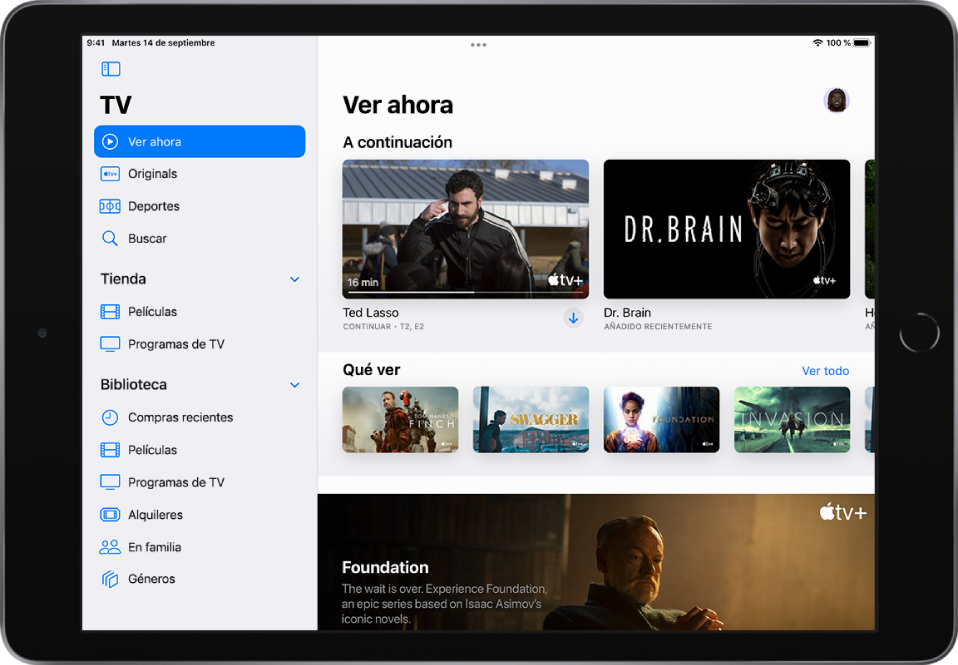
Nota: La disponibilidad de los Servicios de Contenido Multimedia de Apple varía en función del país o la región. Consulta el artículo de soporte técnico de Apple Disponibilidad de los Servicios de Contenido Multimedia de Apple.
Descubrir programas y películas
En la app Apple TV, toca “Ver ahora” y realiza cualquiera de las siguientes acciones:
Obtener recomendaciones: Busca en la fila “Qué ver” recomendaciones editoriales personalizadas para ti. Muchas filas de la app incluyen recomendaciones personalizadas basadas en tus suscripciones a canales, apps compatibles, compras e intereses.
Explorar canales de Apple TV: Desplázate hacia abajo para explorar canales para suscribirte. En la fila de canales, explora otros canales disponibles y toca un canal para ver sus contenidos.
Ver películas, programas y episodios que te hayan enviado tus amigos por Mensajes: Desplázate hacia abajo hasta la fila “Compartido contigo”. Consulta Usar Mensajes para recibir y compartir contenido con amigos en el iPad.
Usar la cola “A continuación”
En la fila “A continuación”, puedes encontrar títulos que hayas añadido, alquilado o comprado recientemente, reproduce el siguiente episodio de una serie que estás viendo o reanuda lo que estabas viendo desde el momento en el que lo dejaste.
Realiza cualquiera de las siguientes operaciones:
Añadir un ítem a “A continuación”: Mantén el ítem pulsado y, a continuación, toca “Añadir a ‘A continuación’”.
Eliminar un ítem de “A continuación”: Mantén el ítem pulsado y, a continuación, toca “Eliminar de ‘A continuación’”.
Seguir viendo en otro dispositivo: Puedes ver la cola “A continuación” en la app Apple TV en tu iPhone, iPad, iPod touch, Mac, Apple TV y en televisores inteligentes compatibles en los que hayas iniciado sesión con tu ID de Apple.
Explorar Apple TV+
Descubre Apple Originals —series premiadas, fantásticas producciones de ficción, documentales revolucionarios, entretenimiento infantil, comedias y más—, con nuevos contenidos cada mes.
Toca Originals y, a continuación, realiza cualquiera de las siguientes operaciones:
Ver qué hay a continuación: En la fila “A continuación”, busca los títulos que has añadido recientemente, pon el siguiente episodio de una serie o sigue viendo algo por donde lo dejaste.
Explorar una colección: Desliza el dedo hacia la izquierda sobre la colección o toca “Ver todo”.
Ver descripciones y calificaciones: Toca un ítem.
Buscar programas, películas y mucho más
Toca Buscar e introduce lo que buscas en el campo de búsqueda. Puedes buscar por título, deporte, equipo, intérpretes, canal de Apple TV o temática (como “persecución en coche”).
Reproducir contenido en directo o descargarlo
El contenido de Apple TV+ y los canales de Apple TV se reproduce en la app Apple TV, mientras que el contenido de otros proveedores se reproduce en su propia app de vídeo.
Toca un ítem para ver sus detalles.
Selecciona cualquiera de las siguientes opciones (algunas opciones no están disponibles para todos los títulos):
Ver Apple TV+ o canales de Apple TV: Toca Reproducir. Si actualmente no estás suscrito, toca “Pruébalo gratis” (disponible para cuentas de ID de Apple válidas) o Suscribirse.
Seleccionar otra app de vídeo: Si varias apps ofrecen el título, desplázate hacia abajo hasta “Cómo ver el contenido” y selecciona una app.
Descargar: Toca
 . Encontrarás el contenido descargado en la biblioteca y podrás verlo incluso cuando el iPad no tenga conexión a internet.
. Encontrarás el contenido descargado en la biblioteca y podrás verlo incluso cuando el iPad no tenga conexión a internet.
Comprar, alquilar o reservar contenidos
Debajo del encabezado Tienda de la barra lateral, toca “Programas de TV” o Películas.
Selecciona cualquiera de las siguientes opciones (algunas opciones no están disponibles para todos los títulos):
Comprar: Los ítems comprados se añaden a tu biblioteca.
Alquilar: Cuando alquilas una película, tienes 30 días para empezar a verla. Una vez que empieces a ver la película, podrás reproducirla tantas veces como quieras durante 48 horas, tras las cuales finaliza el periodo de alquiler. Cuando termine el periodo de alquiler, la película se eliminará.
Reservar: Cuando esté disponible el ítem reservado, se carga el importe en el método de pago y se te envía una notificación por correo electrónico. Si has activado las descargas automáticas, el ítem se descargará automáticamente en el iPad.
Confirma tu selección y haz el pago o la reserva, según corresponda.
Puedes encontrar tus compras y alquileres en la biblioteca y reproducirlos en la app Apple TV.